目次を表示
今年の初めに、Samsung は、さまざまな Galaxy デバイスに多数のカメラ機能を追加する、最も期待されている One UI 5.1 ファームウェア アップデートをリリースしました。 Galaxy S23 シリーズは、さらに多くのカメラ機能、バグ修正、および最適化を特徴とする、さらに別の 2023 年 4 月のセキュリティ パッチ アップデートを昨日受け取りました。これは、最新の 2023 年 4 月の更新をサポートし、いくつかの新機能をもたらす最新のカメラ アシスタントの更新です。
Samsung の 2023 年 4 月の更新では、処理中の写真をすぐに削除できるように、ギャラリー アプリに新しい機能が追加されました。
より高速な写真撮影のために、AF 機能が変更され、ユーザーがキャプチャー ボタンを押すと、フォーカスを設定しなくても写真を撮影できるようになりました。この機能を変更したい場合は、最新のカメラ アシスタント アプリで変更できます。
[カメラ アシスタント] > [速度よりもフォーカスを優先する] (フォーカス優先) にアクセスしてください。
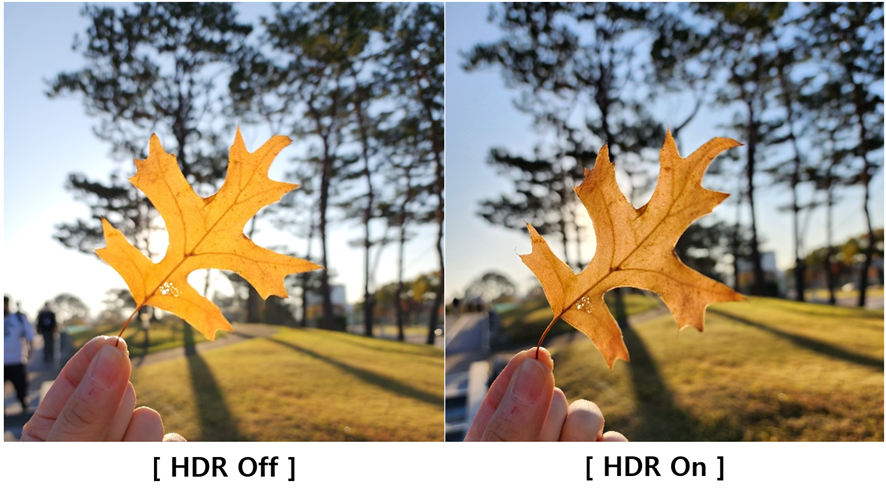
低照度でウルトラワイドを撮影する際のシャープネスまたはちらつきが改善され、通知が追加されました。また、リアビデオでオート FPS をオフに設定した後に FHD60 で撮影するときの手ぶれ補正も改善されました。この更新により、中~低照度条件での空の線状のバンディング ノイズも改善されました。
最新の Camera Assistant APK v1.1.01.0 では、速度よりもフォーカスを優先する機能が追加されました。オートレンズ切り替えにも対応。ただし、オートレンズ切り替えはS21/S20/Note20/Fold4/Fold3のみ対応。このアップデートは、S23、S22、S21、S20、Fold4、Flip4 などの One UI 5.1 2023 年 4 月アップデートもサポートするようになりました。
最新の Camera Assistant v1.1.01.0 の新機能
-対応バージョン: One UI 5.1 以降-対応モデル: S23/S22/S21/S20/Note20/Fold4/Flip4/Fold3/Flip3/Fold2/Flip-速度よりフォーカスを優先する機能を追加 [S23]-自動レンズ切り替えをサポート [S21/S20/Note20/Fold4/Fold3] (4 月以降にソフトウェアの更新が必要)
Samsung は、次のような素晴らしいカメラ機能も導入していますExpert Raw を Samsung Camera アプリに直接統合。
カメラ アシスタントと呼ばれる Samsung の新しい Good Lock モジュールは、多くのカメラ機能のロックを解除します。
Auto HDR、画像のソフト化などの追加オプションをユーザーに提供します。
最新のカメラ アシスタント
最新の ONE UI 5.1 ファームウェアを実行する Samsung Galaxy S23、S22、S21、S20、Fold 4、Flip 4 の新機能をサポートします。
画像ソフト化ステップを追加します。
-OFF/50(追加)/100 撮影速度ステップ追加
-速度優先、画質前提 タイマーマルチフォトオプション
-撮影間隔追加(現在は1.5秒固定) 設定中は画面を暗くする録画-動画撮影時に画面を暗くする機能 クイックタップシャッター シャッターボタンを指から離すのではなく、指が触れた瞬間に写真を撮ります。シャッター ボタンをスワイプまたは長押しして、GIF、バースト ショット、およびビデオをキャプチャすることはできますが、写真も撮影されます。説明テキストが変更されました。カラー パレット アイコンが適用されました。
高度なカメラ機能を備えた見事な Expert Raw アプリもありますが、一部の Ultra シリーズ Samsung Galaxy デバイスでのみ利用できます。また、Samsung 向けの Google カメラを試すこともできます。
カメラ アシスタント アプリの機能と変更履歴
カメラ アシスタント アプリには次の機能があります。
自動 HDR
strong> 写真やビデオの明るい部分と暗い部分をより詳細にキャプチャします。
One UI 4.1 から自動的に適用された HDR は、カメラ アシスタント アプリでオン/オフを設定することで使用できます。
HDR をオンにすると、飽和した明るい領域が逆光条件でよく表現されます。
背景を少し明るくしたい場合は、HDR をオフにしてみてください。
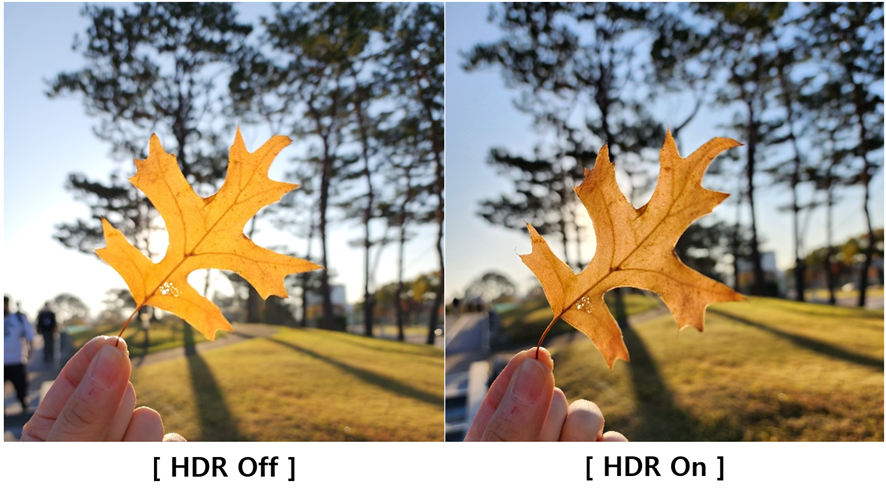 画像のソフト化 写真モードの画像のシャープなエッジとテクスチャを滑らかにします。
画像のソフト化 写真モードの画像のシャープなエッジとテクスチャを滑らかにします。
カメラ アシスタント アプリを使用して、写真のテクスチャを選択できます。
ソフトな写真の肌の表現やソフトな髪の表現が必要な場合はオプションをオンにし、ディテールや質感が必要な場合はオプションをオフにします。
この機能は、写真モードとポートレート モードにのみ適用されます。
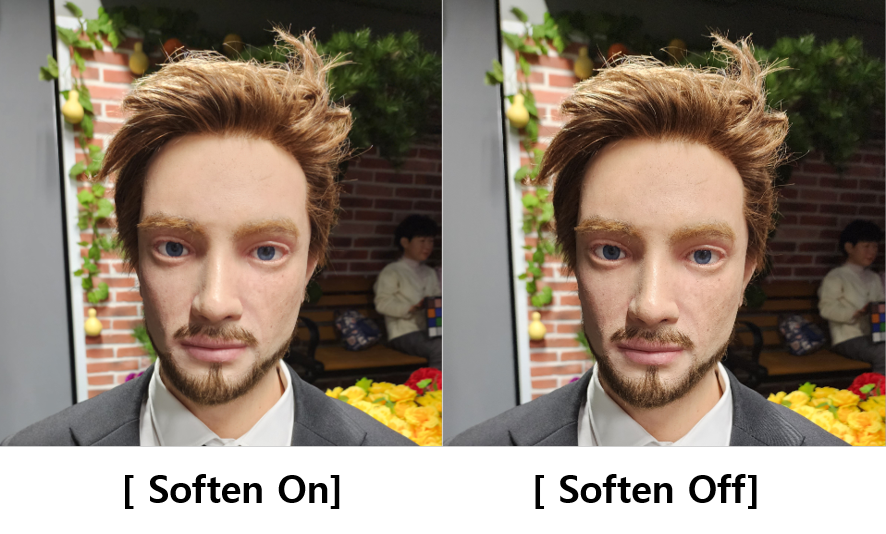
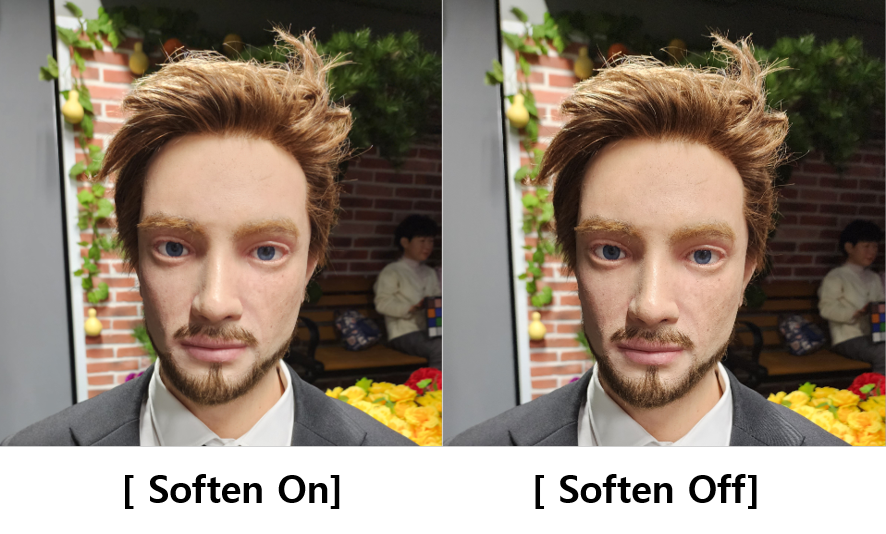 自動レンズ切り替え (サポート: S23、S22、Fold4) ズーム、照明、被写体までの距離に基づいて、カメラが最適なレンズを選択します。
自動レンズ切り替え (サポート: S23、S22、Fold4) ズーム、照明、被写体までの距離に基づいて、カメラが最適なレンズを選択します。
カメラ アシスタント アプリは、周囲の明るさと対象物の距離に応じて、カメラ レンズを自動的に切り替えることができます。
オプションは次のとおりです。
– オン: 3 倍以上の倍率で、暗い被写体やクローズアップの被写体を照らすと、自動的に広角レンズに切り替わり、デジタル ズームでピントの合った明るいショットを撮影できます。
– オフ: 暗い環境や近くで撮影する場合でも3倍以上の倍率のオブジェクトでは、レンズを交換せずに望遠レンズで鮮明な光学ズーム写真が可能です。
( ただし、ピントが合っていなかったり、結果が少し暗い場合があります )
写真モードでの動画撮影 シャッター ボタンを長押しすると、写真モードで動画を撮影できます。
写真モードでは、録画ボタンを長押ししてクイック テイク機能をオン/オフしてムービーを録画できます。
誤ってボタンを押してビデオを録画するという不都合を経験したことがある場合は、写真を撮ろうとしてシャッター ボタンを押したままにして、メニューをオフにしてみてください。 image-size/large?v=v2&px=999″>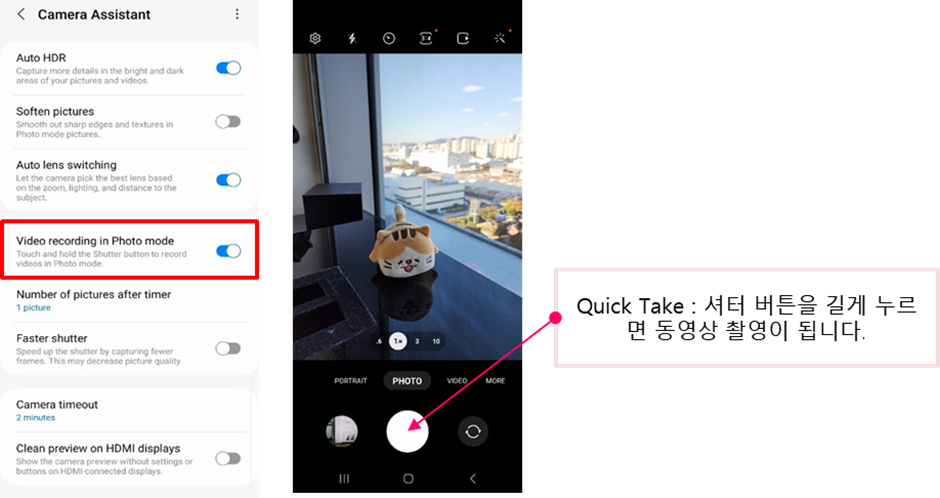 クイック タップ シャッター 指を離したときではなく、指がシャッター ボタンに触れた瞬間に写真を撮ります。シャッター ボタンをスワイプまたは長押しして、GIF、バースト ショット、およびビデオをキャプチャすることはできますが、写真も撮影されます。
クイック タップ シャッター 指を離したときではなく、指がシャッター ボタンに触れた瞬間に写真を撮ります。シャッター ボタンをスワイプまたは長押しして、GIF、バースト ショット、およびビデオをキャプチャすることはできますが、写真も撮影されます。
撮影枚数(1、3、5、7)を設定してタイマーを設定すると、シャッター ボタンを押さずに離れた場所から連続して写真を撮るのに便利です。
シャッターボタンを押さずに連続撮影したい。うっかり自分の人生を撮影してしまうかもしれません。
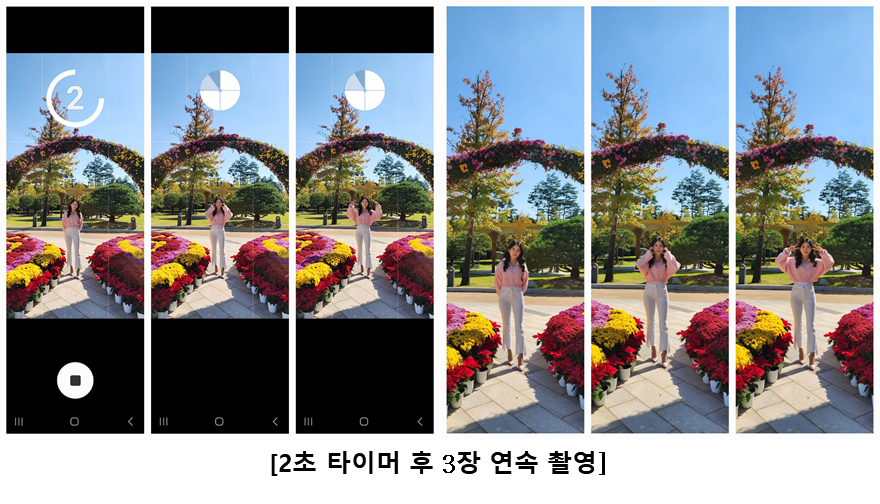
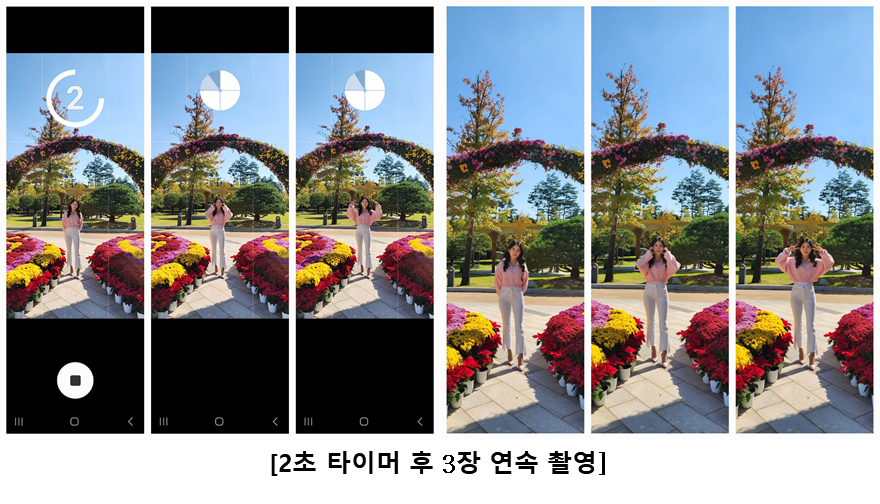 撮影速度 最高の写真を撮るために品質を優先します。速度を優先して、できるだけ速く写真を撮ります。速度と品質のバランスを取り、品質をあまり犠牲にすることなくキャプチャを高速化します。
撮影速度 最高の写真を撮るために品質を優先します。速度を優先して、できるだけ速く写真を撮ります。速度と品質のバランスを取り、品質をあまり犠牲にすることなくキャプチャを高速化します。
これは、カメラ アシスタント アプリで一連のクイック ショットを撮りたい場合に選択できます。ボタンを押すたびに、一連の写真を超高速で体験できます。現在は写真モードの広角レンズのみを提供していますが、来年はすべてのレンズで速いショットが撮れるようにするために一生懸命取り組んでいます。愛する犬や猫の素早い動きを捉えたい場合は、より速いシャッターを使って撮影してみてください。

 カメラのタイムアウト
カメラのタイムアウト
カメラの電源を入れると、2 分間操作がないと自動的に電源が切れます。旅行中に写真を撮りたい場所がたくさんある場合、コンサートでお気に入りの歌手を撮影する場合、またはカメラアプリを長時間使用したい場合に使用します。
カメラ アシスタント アプリを使用すると、便利なようにカメラ アプリの滞在時間を調整できます。 (1、2、5、10 分 )
HDMI ディスプレイでのクリーン プレビュー HDMI 接続ディスプレイで、設定やボタンなしでカメラ プレビューを表示します。
デバイスが HDMI 経由で外部ディスプレイに接続されている場合、この機能により、カメラ アプリの UI を除く純粋なプレビュー画面のみを HDMI 経由で出力できます。
マルチ生放送やホーム トレーニング ビデオを撮影するときの Samsung TV のビュー機能。または、大画面でのモニタリングが必要な場合は、UI のない純粋なプレビュー画面が適しています。
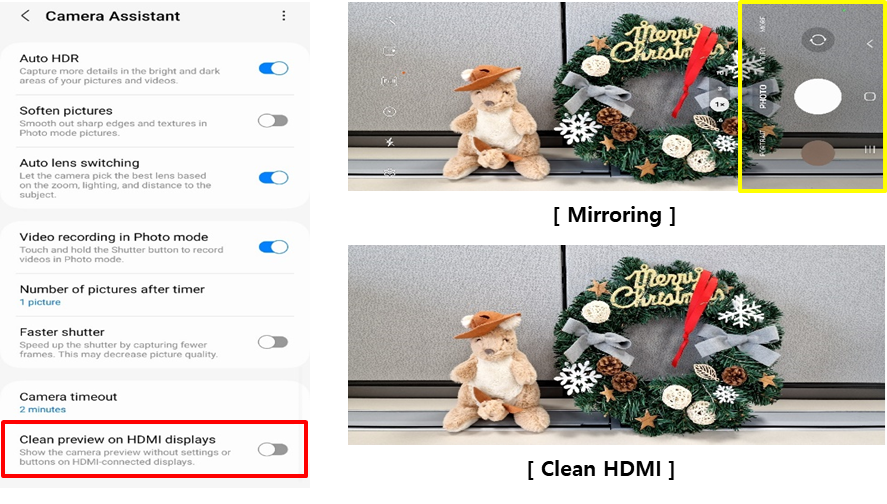
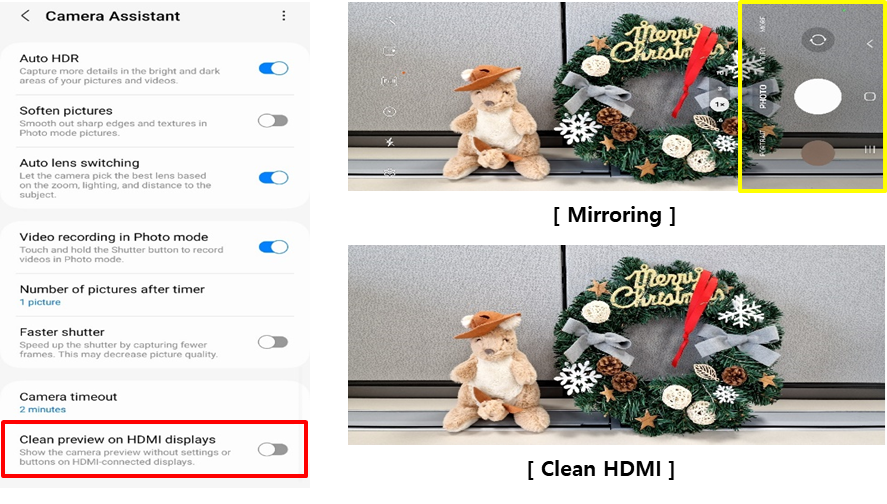
次の機能も利用できます:
タイマー マルチフォト オプション カメラのタイムアウト 録画中に画面を暗くする
最新の Camera Assistant APK のダウンロード
Samsung の Camera Assistant アプリは、まだ韓国でのみ利用可能です。
Camera Assistant APK
これは Good Lock プラグインであることに注意してください。まず、ここから Good Lock をダウンロードして起動します。
Samsung Galaxy Store からダウンロード
カメラ アシスタント アプリをインストールするにはどうすればよいでしょうか?
インストール後、アプリのアイコンをクリックするか、グッドロックからアクセスするか、カメラを起動後、カメラ設定で作成したショートカット機能で操作できます。
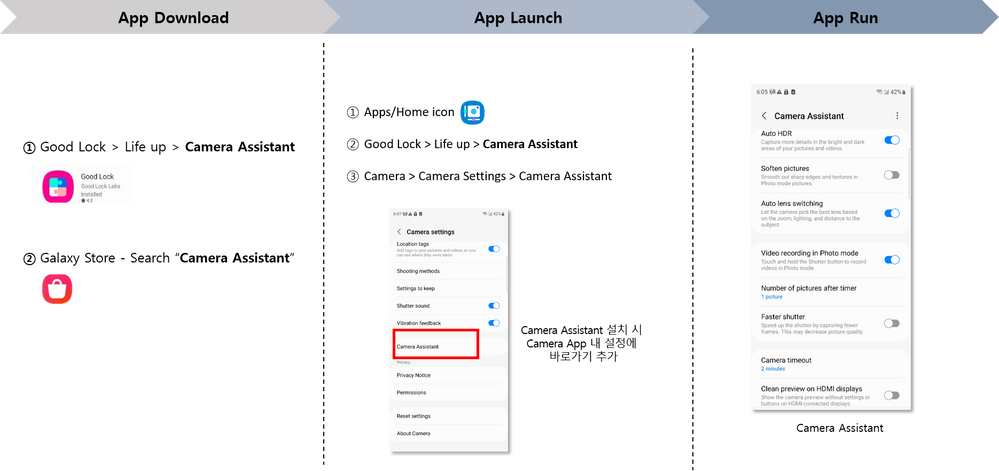
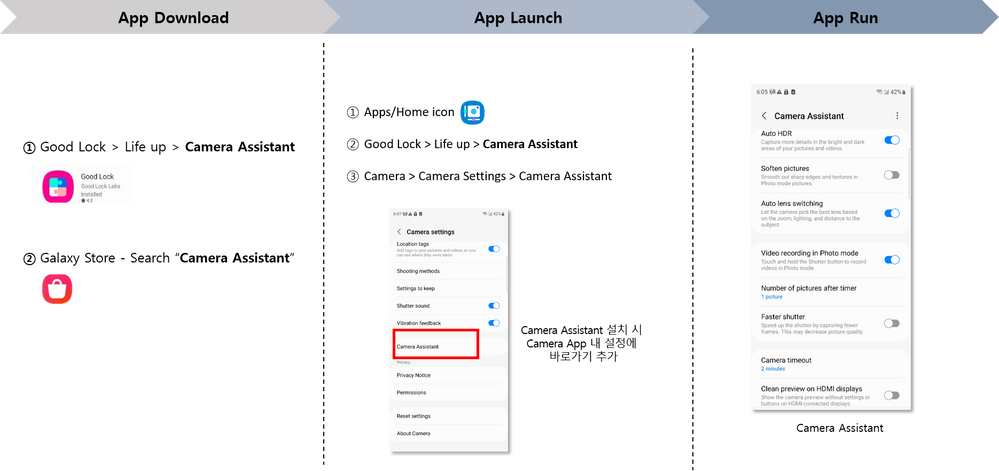
テレグラム チャンネルに参加
してくださいDisqus のコメントを表示するには、JavaScript を有効にしてください。


